Lo stack LAMP è una raccolta di software gratuiti e open source come Linux , Server Web (Apache ), Server di database (MySQL / MariaDB ) e PHP (Linguaggio di scripting). LAMP è la piattaforma necessaria per installare e creare siti Web dinamici e applicazioni come WordPress, Joomla, OpenCart e Drupal.
In questo articolo descriverò come installare LAMP su Ubuntu Server 16.04 LTS, poiché sappiamo che Ubuntu è un sistema operativo basato su Linux, quindi fornisce il primo componente di LAMP e presumo che Ubuntu Server 16.04 sia già installato sul tuo sistema.
Installazione del server Web (Apache2):
In Ubuntu il server Web Linux viene fornito con il nome Apache2, utilizzare il comando apt sottostante per installarlo.
[email protected]:~$ sudo apt update [email protected]:~$ sudo apt install apache2 -y
Quando il pacchetto Apache2 viene installato, il suo servizio viene avviato e abilitato automaticamente durante il riavvio, nel caso in cui non sia avviato e abilitato, utilizzare il comando seguente:
[email protected]:~$ sudo systemctl start apache2.service [email protected]:~$ sudo systemctl enable apache2.service [email protected]:~$ sudo systemctl status apache2.service
Se il firewall di Ubuntu (ufw) è attivo, consenti le porte del server Web (80 e 443) nel firewall utilizzando i comandi seguenti.
[email protected]:~$ sudo ufw status Status: active [email protected]:~$ sudo ufw allow in 'Apache Full' Rule added Rule added (v6) [email protected]:~$
Accedi al server web ora :
Apri il browser Web e digita l'indirizzo IP o il nome host del tuo server (http://IP_Address_OR_Host_Name), Nel mio caso l'IP del mio server è "192.168.1.13"
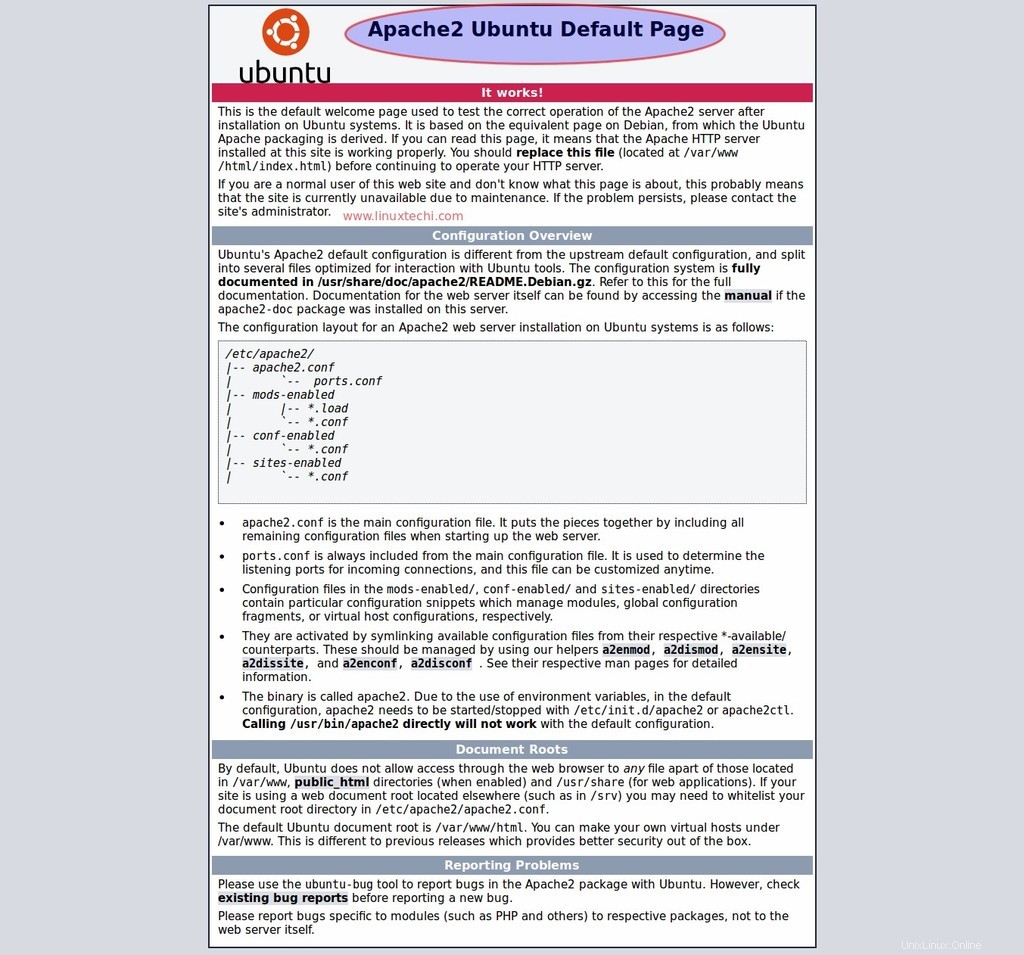
Installazione del server di database (MySQL Server 5.7):
MySQL e MariaDB sono i server di database in Ubuntu 16.04. I pacchetti di MySQL Server e MariaDB Server sono disponibili nei repository predefiniti e possiamo installare uno dei database. Esegui il seguente comando apt per installare MySQL Server dal terminale.
[email protected]:~$ sudo apt install mysql-server mysql-client
Durante l'installazione, ci verrà chiesto di impostare la password di root del server mysql.
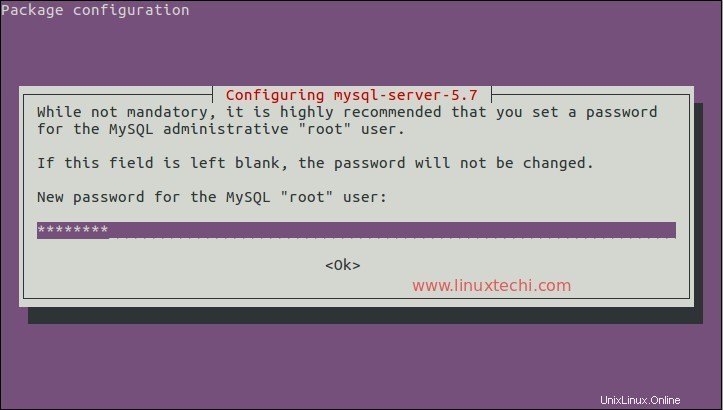
Conferma la password di root e fai clic su "OK"
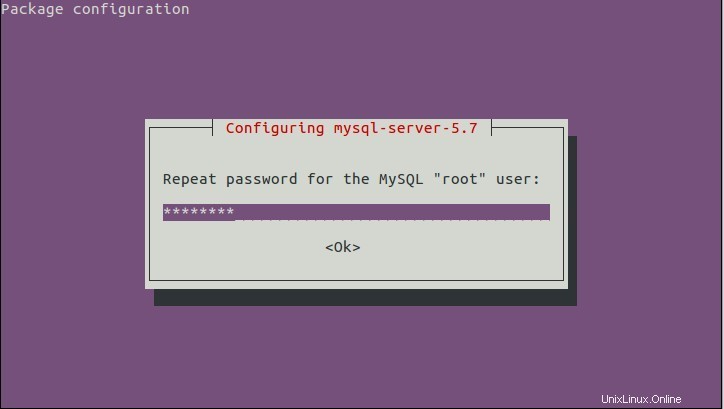
L'installazione di MySQL Server è ora completata. Il servizio MySQL verrà avviato e abilitato automaticamente. Possiamo verificare il servizio del server MySQL utilizzando il comando systemcl di seguito:
[email protected]:~$ sudo systemctl status mysql.service
Installazione del server MariaDB:
Utilizzare il comando sottostante per installare MariaDB Server 10.0 dal terminale.
[email protected]:~$ sudo apt install mariadb-server
Esegui il comando seguente per impostare la password di root di mariadb e disabilitare altre opzioni come disabilitare l'accesso remoto.
[email protected]:~$ sudo mysql_secure_installation
Installazione di PHP (linguaggio di scripting):
PHP 7.0 è disponibile nei repository di Ubuntu. Esegui il comando sottostante dal terminale per installare PHP 7 :
[email protected]:~$ sudo apt install php7.0-mysql php7.0-curl php7.0-json php7.0-cgi php7.0 libapache2-mod-php7.0
Crea una pagina php di esempio e inseriscila nella radice del documento apache (/var/ww/html)
[email protected]:~$ vi samplepage.php <?php phpinfo(); ?>
Salva ed esci dal file.
[email protected]:~$ sudo mv samplepage.php /var/www/html/
Ora accedi alla pagina PHP di esempio dal browser Web, digita:"http://
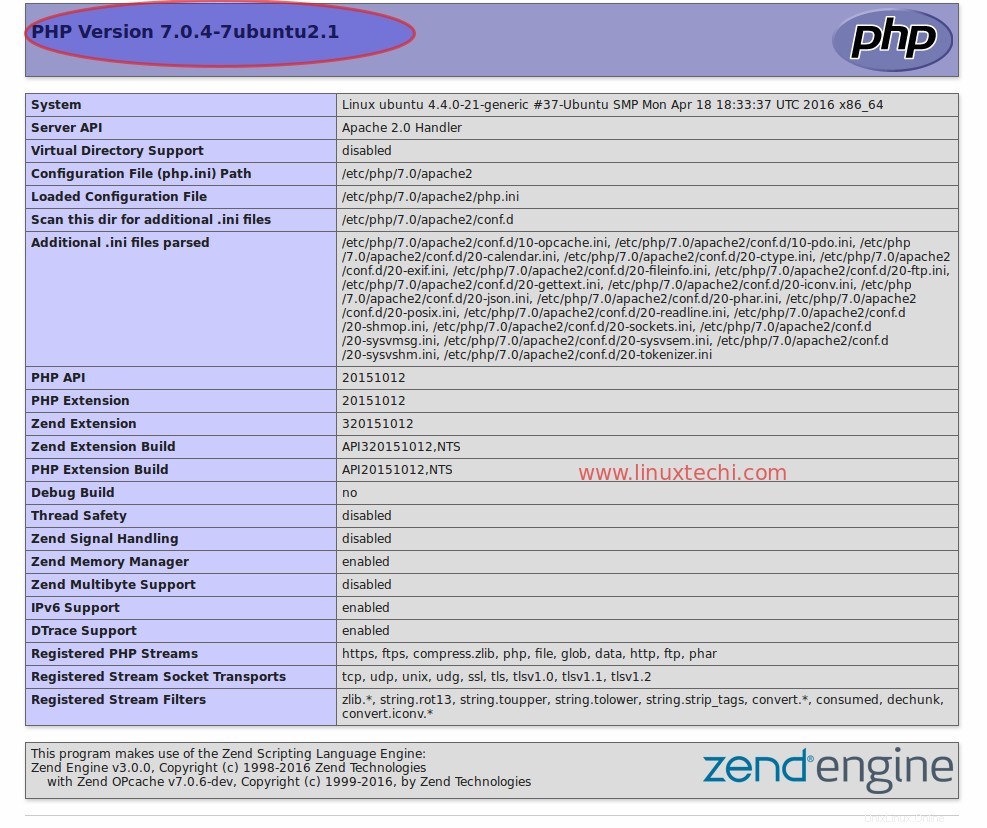
La pagina sopra mostra che la nostra installazione di PHP è stata completata con successo.
Installazione di phpMyAdmin :
phpMyAdmin ci consente di eseguire tutte le attività amministrative e altre operazioni relative al database relative al database dalla sua interfaccia web. Il suo pacchetto è già elencato nei repository del server Ubuntu.
Usa i comandi seguenti per installare phpMyAdmin sul server Ubuntu 16.04 LTS.
[email protected]:~$ sudo apt install php-mbstring php7.0-mbstring php-gettext [email protected]:~$ sudo systemctl restart apache2.service [email protected]:~$ sudo apt install phpmyadmin
Durante la sua installazione ci chiederà di scegliere il Web server da configurare per phpMyAdmin.
Seleziona Apache2 e fai clic su OK.
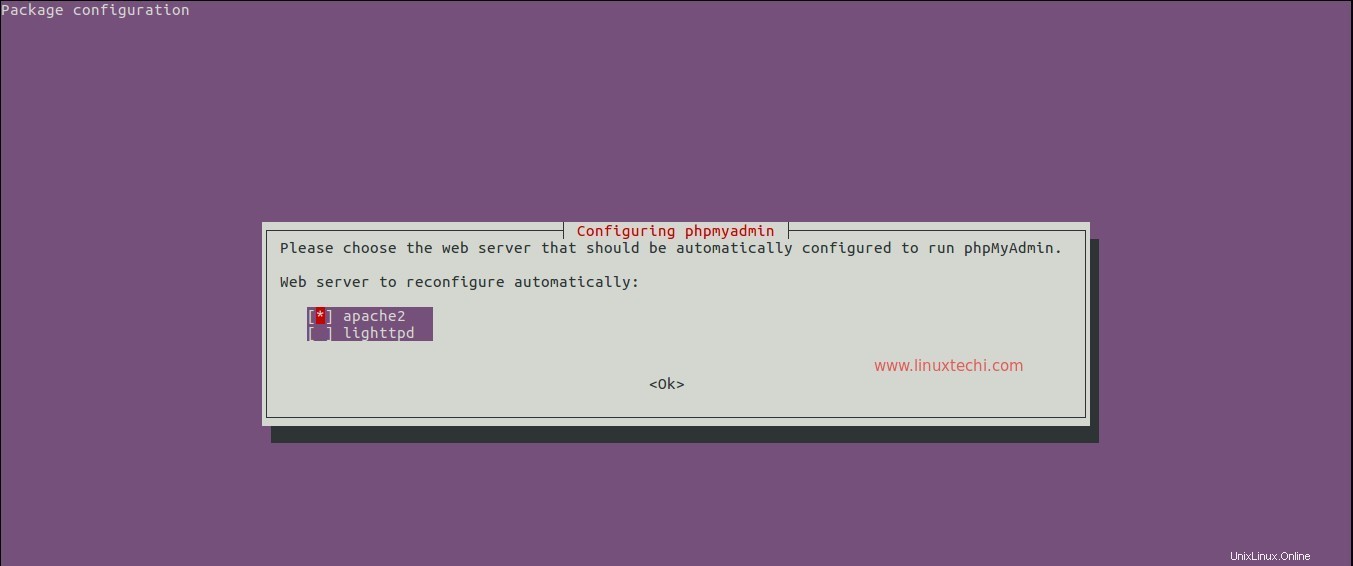
Fare clic su "Sì" per configurare il database per phpMyAdmin.
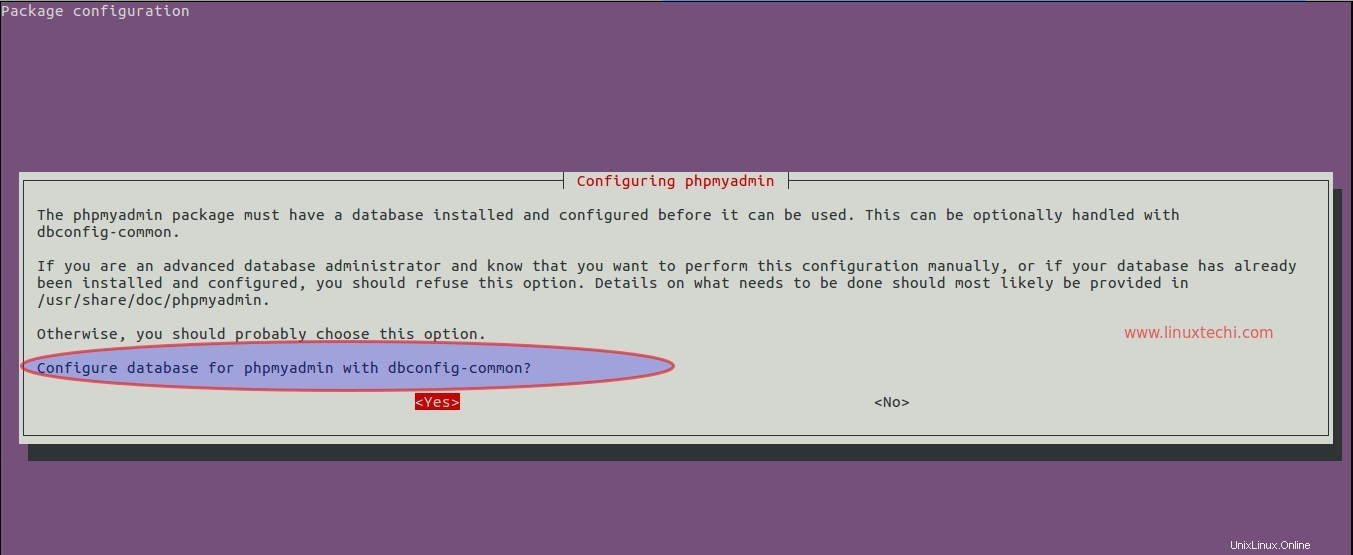
Specificare la password per phpMyAdmin per la registrazione con Database Server.
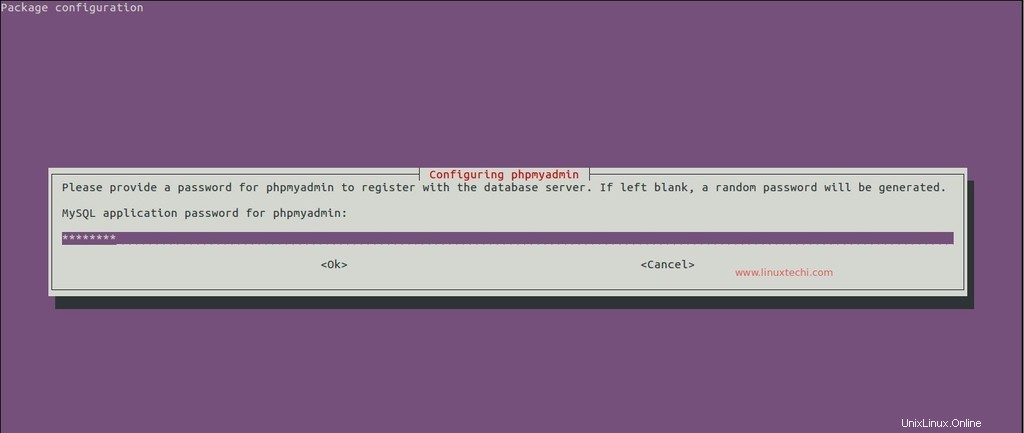
Conferma la password per phpMyAdmin e quindi fai clic su "OK"
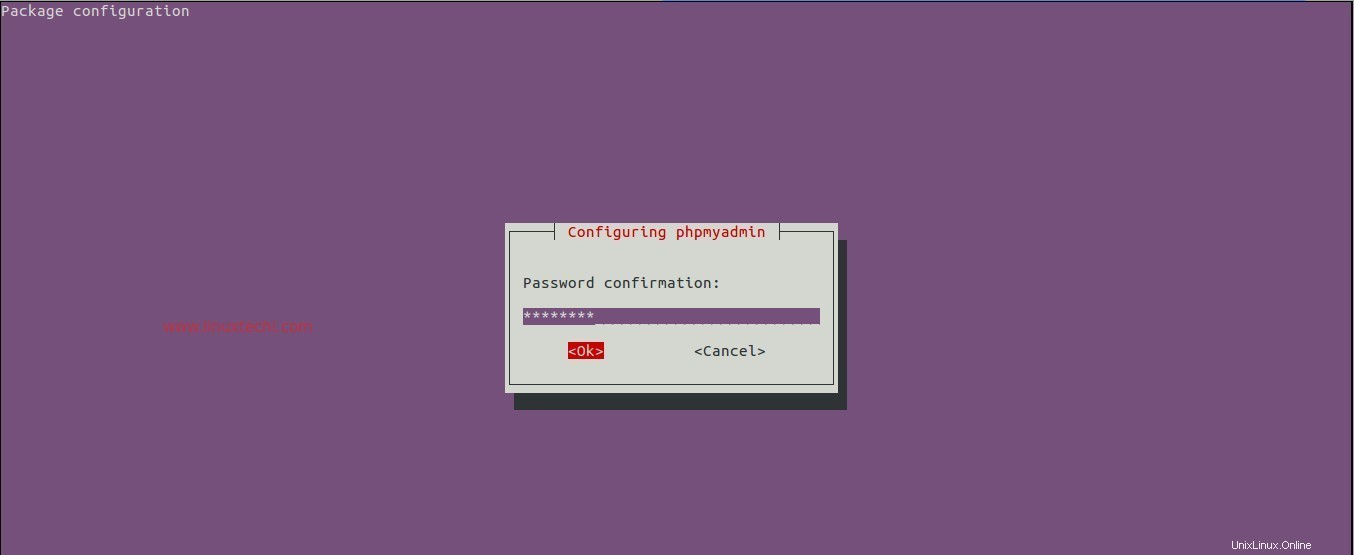
Ora prova ad accedere a phpMyAdmin, apri il tipo di browser:“http://Server_IP_OR_Host_Name/phpmyadmin”
Usa il nome utente come "root" e la password che abbiamo impostato durante l'installazione.
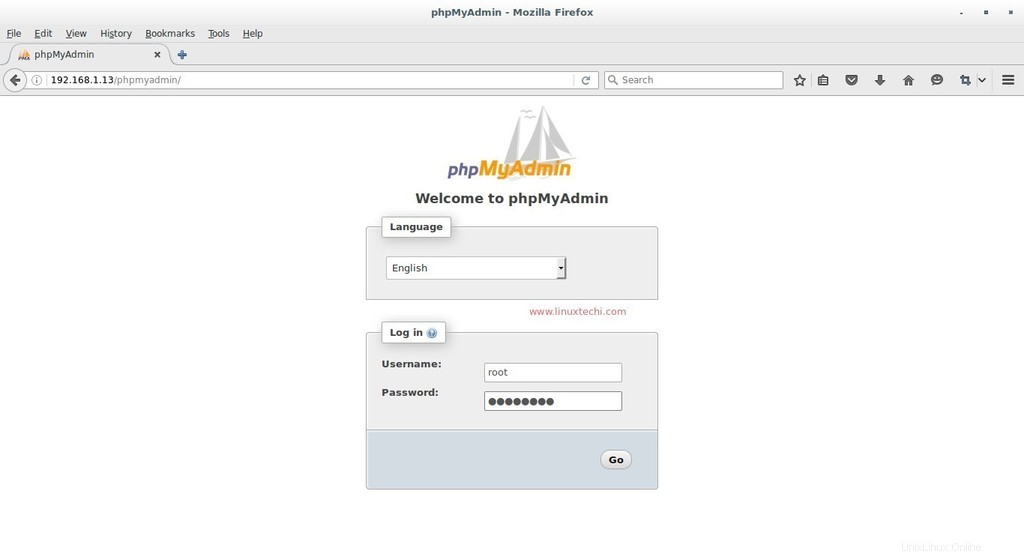
Quando facciamo clic su "Vai", reindirizzerà la pagina all'interfaccia Web "phpMyAdmin" come mostrato di seguito.
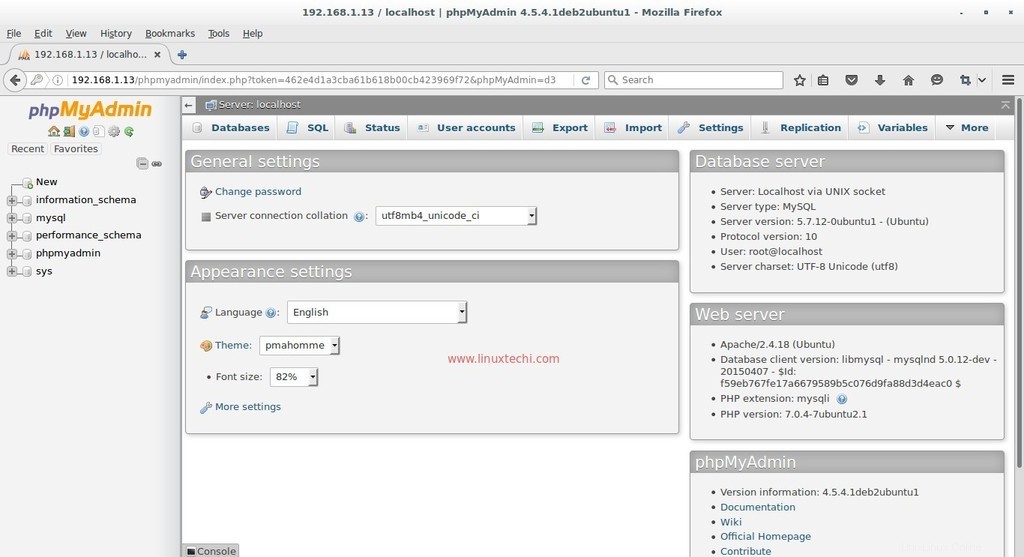
Ecco fatto, lo stack LAMP è stato installato correttamente ed è pronto per l'uso 🙂 . Si prega di condividere feedback e commenti.